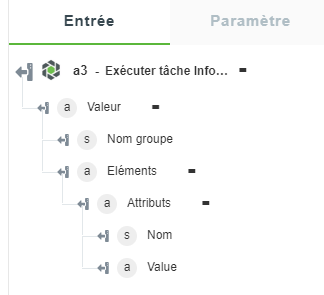Exécuter tâche InfoEngine
Utilisez l'action Exécuter tâche InfoEngine pour exécuter une tâche InfoEngine configurée sur l'instance Windchill. Cette action prend en charge les types de tâches InfoEngine suivants :
• Tâche prête à l'emploi : tâches standard disponibles avec l'installation de Windchill.
• Tâche personnalisée : tâches personnalisées que vous créez.
|
|
L'accès HTTP doit être activé dans la définition de la tâche InfoEngine. La tâche pourra ainsi être appelée depuis ThingWorx Flow.
|
Procédez comme suit pour utiliser l'action Exécuter tâche InfoEngine dans votre processus :
1. Faites glisser l'action Exécuter tâche InfoEngine sous Windchill jusqu'au canevas, placez le pointeur sur l'action, puis cliquez sur  ou double-cliquez sur l'action. La fenêtre Exécuter tâche InfoEngine s'ouvre.
ou double-cliquez sur l'action. La fenêtre Exécuter tâche InfoEngine s'ouvre.
2. Modifiez le champ Etiquette, si nécessaire. Par défaut, le nom de l'étiquette est identique à celui de l'action.
3. Pour ajouter un type de connecteur Windchill, consultez la rubrique Types de connecteur Windchill pris en charge.
Si vous avez déjà précédemment ajouté un type de connecteur approprié, sélectionnez-le dans Type de connecteur, puis, sous Nom du connecteur, sélectionnez le connecteur voulu.
4. Cliquez sur TESTER pour valider le connecteur.
5. Cliquez sur MAPPER CONNECTEUR pour exécuter l'action à l'aide d'un connecteur différent de celui que vous utilisez pour renseigner les champs d'entrée. Dans le champ Connecteur d'exécution, spécifiez un nom de connecteur Windchill valide. Pour plus d'informations sur la commande MAPPER CONNECTEUR, consultez la section détaillant l'utilisation d'un mappage de connecteur.
6. Dans la liste Type de tâche InfoEngine, sélectionnez la tâche et menez à bien la tâche correspondante :
Type de tâche InfoEngine | Tâche |
|---|---|
Tâche prête à l'emploi | a. Dans la liste Nom tâche InfoEngine, sélectionnez l'une des options suivantes : ◦ Multilevel_Components : extrait les informations de liste d'articles. ◦ Query : extrait les métadonnées. b. Pour spécifier les valeurs des paramètres, sélectionnez Formulaire pour renseigner vos entrées au moyen des champs de saisie du formulaire, ou sélectionnez Affecter JSON pour spécifier un JSON unique comportant toutes les entrées requises. |
Tâche personnalisée | a. Dans le champ Nom tâche InfoEngine, spécifiez le nom de la tâche personnalisée dans Windchill. Par exemple : wt/federation/delegates/windchill/CreateObject.xml b. Cliquez sur Afficher champs supplémentaires. c. Pour spécifier les valeurs des paramètres, sélectionnez Formulaire pour renseigner vos entrées au moyen des champs de saisie du formulaire, ou sélectionnez Affecter JSON pour spécifier un JSON unique comportant toutes les entrées requises. |
7. Cliquez sur Afficher champs supplémentaires pour afficher les champs supplémentaires.
◦ Dans Obtenir les annotations OData, sélectionnez vrai pour inclure les annotations OData dans la sortie. La valeur par défaut est faux.
8. Cliquez sur Terminé.
Schéma de sortie